Una manera de personalitzar el vostre ordinador Mac és canviant els colors de les vostres carpetes. Tot i que això us permet fer que l'aspecte del vostre sistema sigui més atractiu, també és útil diferenciar entre diferents carpetes d'un cop d'ull ràpid. En aquest article, els usuaris de Mac poden aprendre a configurar un color de carpeta personalitzat sense haver de descarregar cap aplicació de tercers.
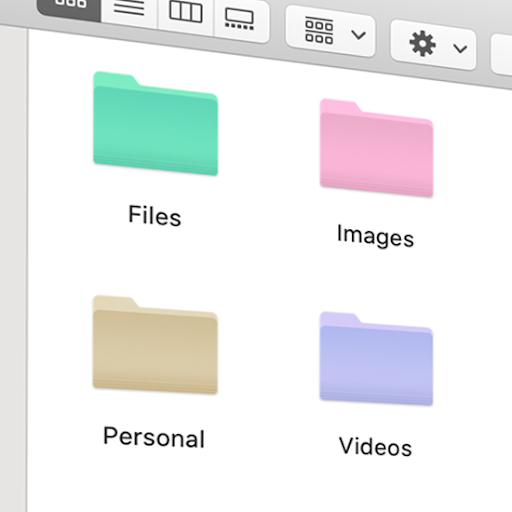
Les nostres instruccions són aptes per a principiants, qualsevol persona que tingui un sistema Mac pot seguir la guia pas a pas que es proporciona a continuació. Tot i que hi ha altres mètodes disponibles, com ara l'ús d'editors d'imatges de tercers, aquesta és la manera més ràpida de canviar els colors de les carpetes de manera nativa al Mac. És gratuït, i sempre ho serà, ja que la solució utilitza funcions natives de Mac per dur a terme la tasca.
Com canviar el color d'una carpeta al Mac
Doneu una nova vida al vostre sistema utilitzant aquest mètode senzill per canviar el color d'una carpeta Mac . Tant si voleu organitzar millor el vostre sistema com si voleu només l'aspecte, la guia següent us guiarà a través dels passos.
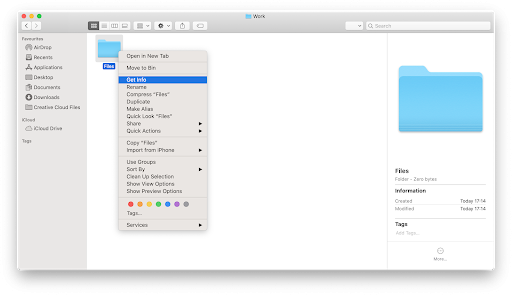
- Cerqueu la carpeta que voleu personalitzar. Feu clic amb el botó dret sobre ell i seleccioneu Aconseguir informació des del menú contextual.
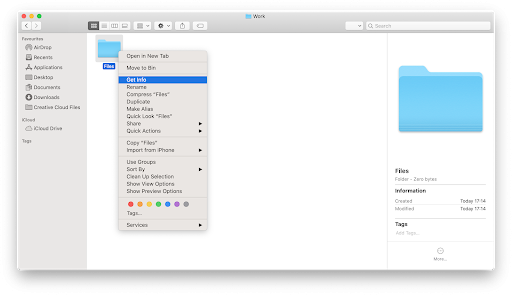
- Feu clic a la icona de la carpeta a la part superior esquerra de la finestra emergent. A continuació, utilitzeu el Comandament + C drecera de teclat per copiar la imatge o navegar-hi Edita → Còpia a la barra de menús.
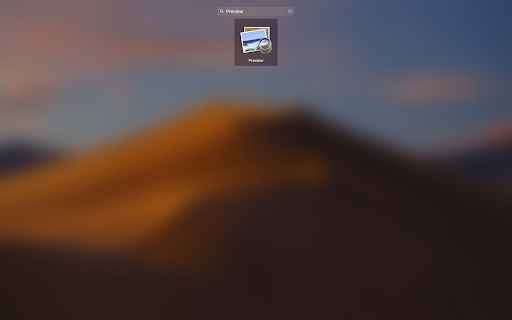
- Obriu el Plataforma de llançament des del moll i, a continuació, localitzeu i obriu el fitxer Vista prèvia aplicació. Sabreu que l'aplicació es va iniciar correctament quan la barra de menú mostri el nom de l'aplicació.
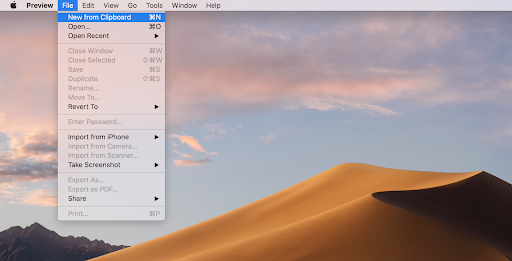
- A la barra de menús, feu clic a Fitxer i, a continuació, trieu l'opció Nou des del porta-retalls. Alternativament, utilitzeu Comandament + N drecera de teclat.
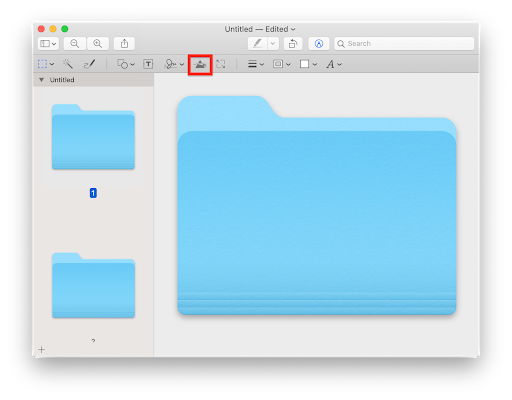
- Hauríeu de veure la icona de la carpeta a l'aplicació de vista prèvia. Si apareix una altra imatge, repetiu els passos anteriors per tornar a copiar la icona de la carpeta. Quan hagis acabat, fes clic a Mostra la barra d'eines de marcatge icona.
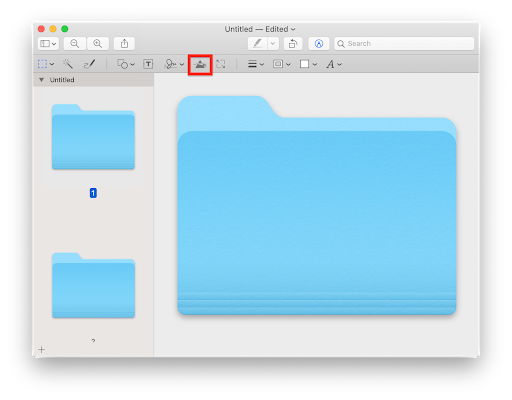
- Quan la barra d'eines sigui visible, feu clic a Ajustar el color botó. La icona sembla un triangle amb una línia corba que la travessa. (Vegeu la imatge de dalt).
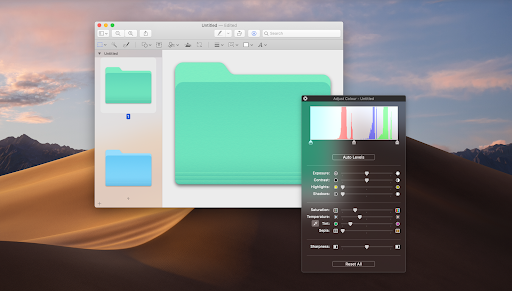
- La finestra emergent Ajust Color apareixerà a la pantalla. Hi ha moltes opcions per jugar aquí, però el focus principal és el Tint control lliscant. En moure aquest control lliscant, veureu el canvi de color de la carpeta.
- Consell : feu servir els controls lliscants de saturació i temperatura per personalitzar encara més l'aspecte de la vostra carpeta.
- Un cop satisfet amb el color de la carpeta, tanqueu la finestra Ajust del color. Utilitzar el Comandament + A drecera per seleccionar la carpeta de colors i, a continuació Comandament + C per copiar la carpeta de colors personalitzada des de l'aplicació Vista prèvia.
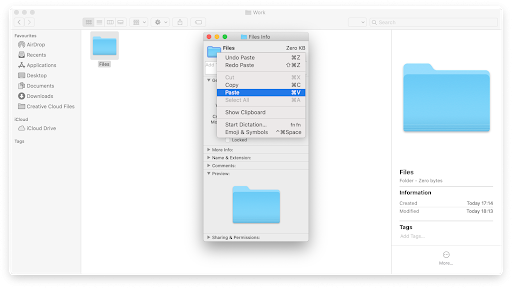
- Torneu a la vostra carpeta original i torneu a obrir el quadre Obteniu informació. Seleccioneu la carpeta actual com al pas 2, però aquesta vegada trieu Enganxa opció. Alternativament, utilitzeu Comandament + EN drecera.
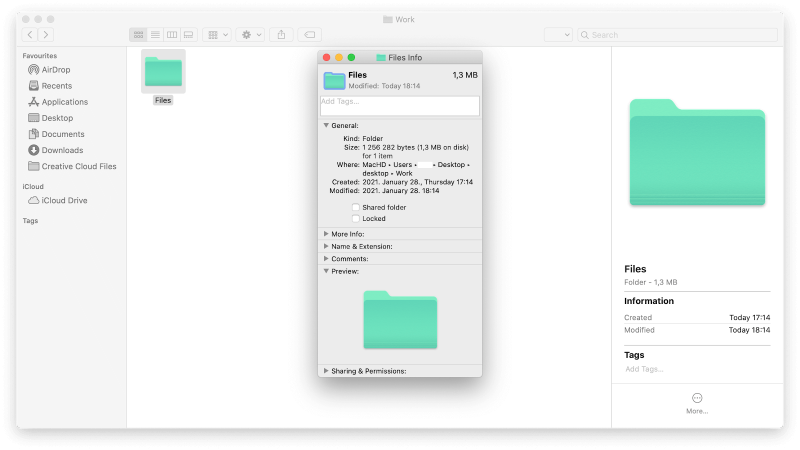
- Hauríeu de veure immediatament el canvi de color de la carpeta pel que heu creat a l'aplicació Vista prèvia. Si voleu desfer el canvi, premeu el botó Comandament + DE drecera de teclat.
Canvia el color de la carpeta Mac amb aquesta aplicació
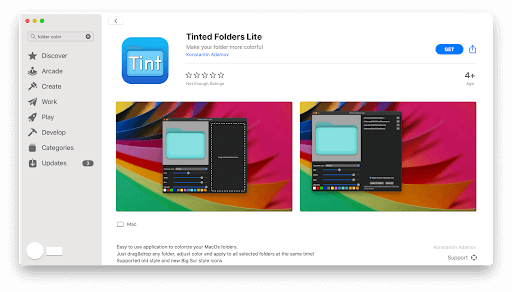
Si trobeu que el procés anterior és problemàtic, teniu una altra opció per personalitzar les carpetes en un Mac. Moltes aplicacions ofereixen aquesta funcionalitat, però la nostra elecció número 1 és Carpetes tintades . Això us permet no només canviar els colors de les carpetes a granel, sinó que també teniu un procés simplificat. Només has d'aconseguir l'aplicació, arrossegar-hi una o dues carpetes i començar a personalitzar-la.
guanya 10 claus de producte pro gratis
La versió gratuïta, Carpetes tintades Lite , es pot descarregar a la Mac App Store. Si busqueu una experiència més avançada, compra Tinted Folders Pro per només 0,99 dòlars també disponible a la Mac App Store.
Pensaments finals
Si necessiteu més ajuda amb Mac, no dubteu a posar-vos en contacte amb el nostre equip d'atenció al client, disponible les 24 hores del dia per ajudar-vos. Torna amb nosaltres per obtenir més articles informatius relacionats amb la productivitat i la tecnologia moderna!
el focus de Windows no funciona a l'arrencada
Una cosa més
Vols rebre promocions, ofertes i descomptes per aconseguir els nostres productes al millor preu? No oblidis subscriure't al nostre butlletí introduint la teva adreça de correu electrònic a continuació! Rep les últimes notícies tecnològiques a la teva safata d'entrada i sigues el primer a llegir els nostres consells per ser més productiu.
Llegeix a continuació:
> Com fer una captura de pantalla a Mac
> Com utilitzar el Gestor de tasques de Mac OS X
> Com gravar àudio a Mac


